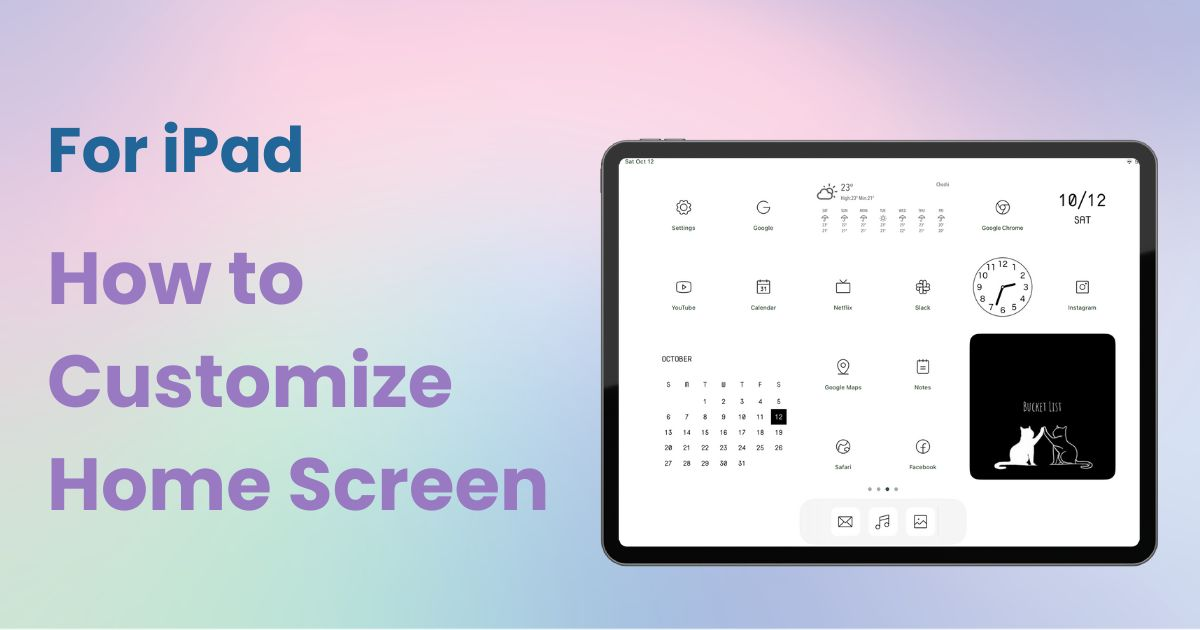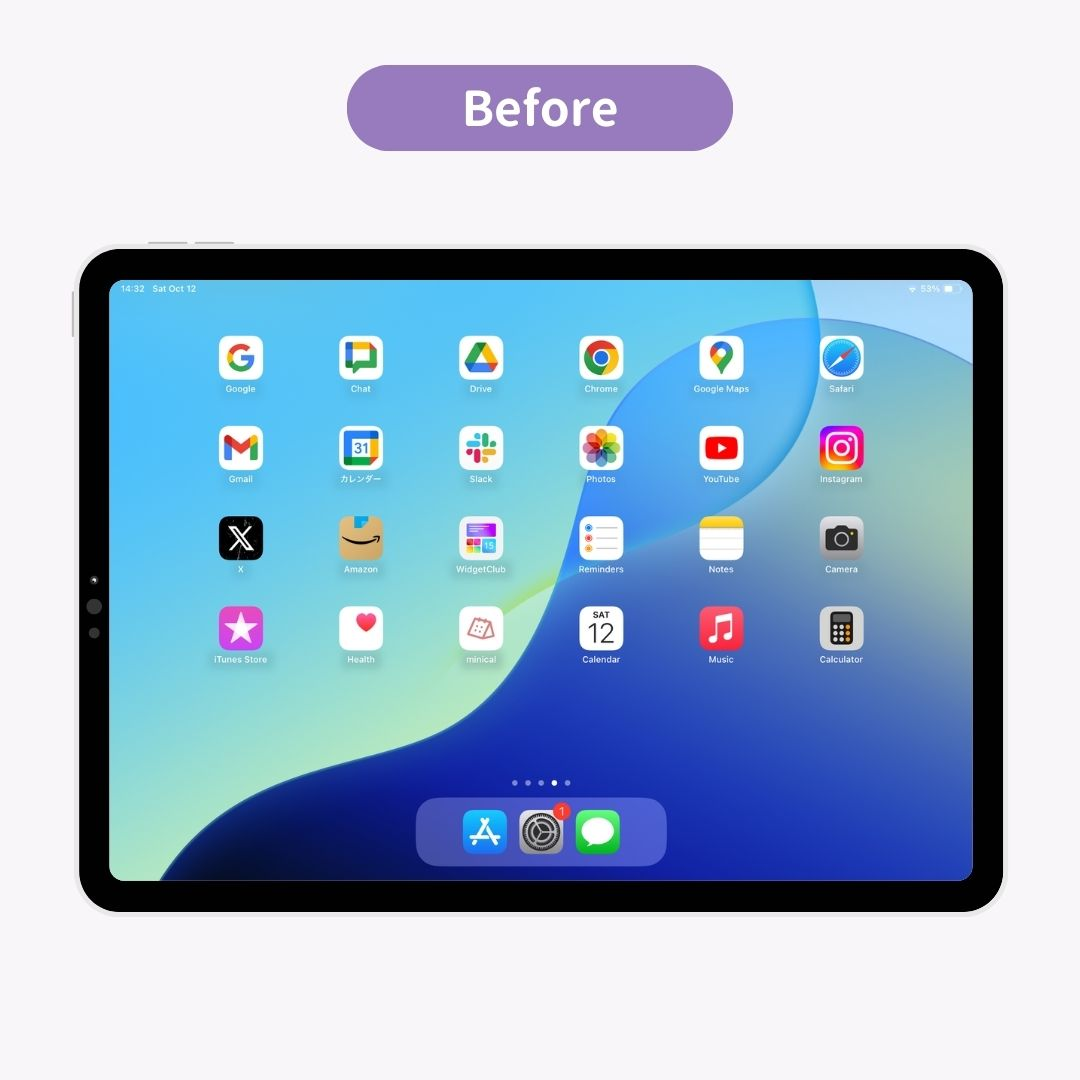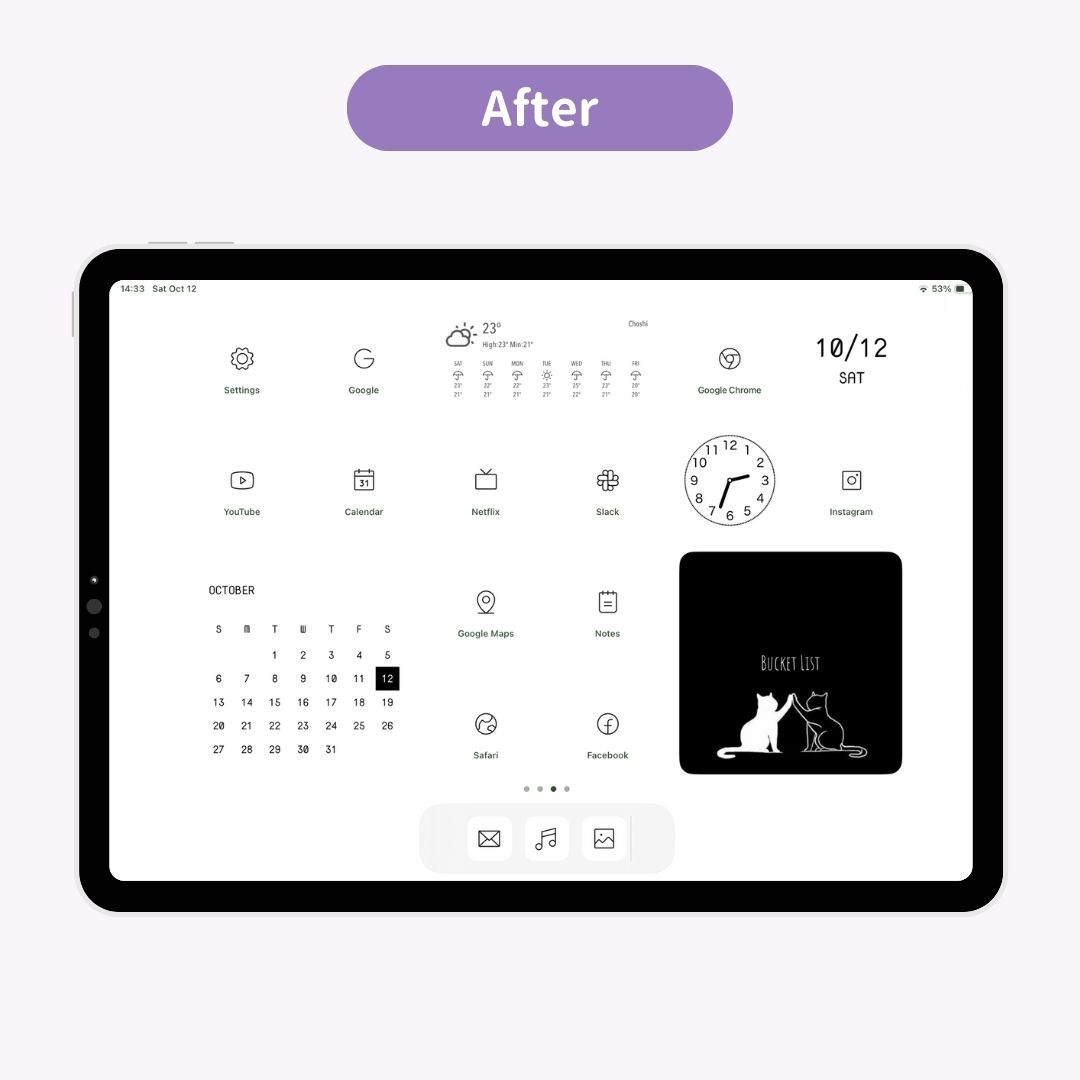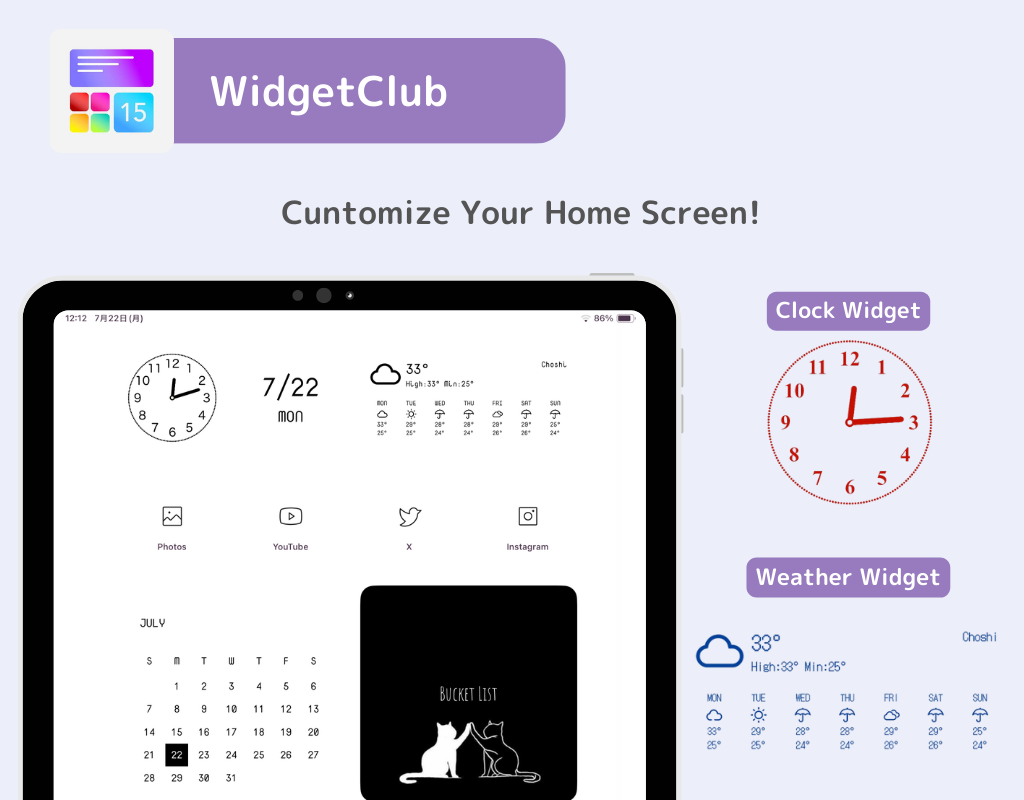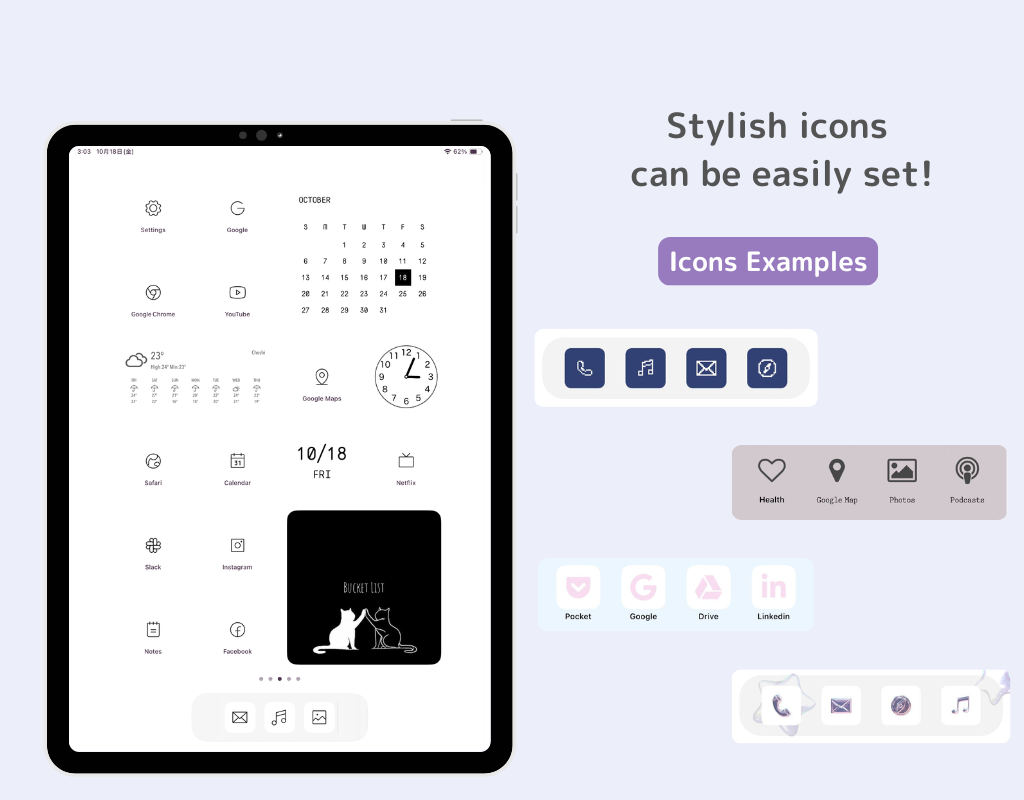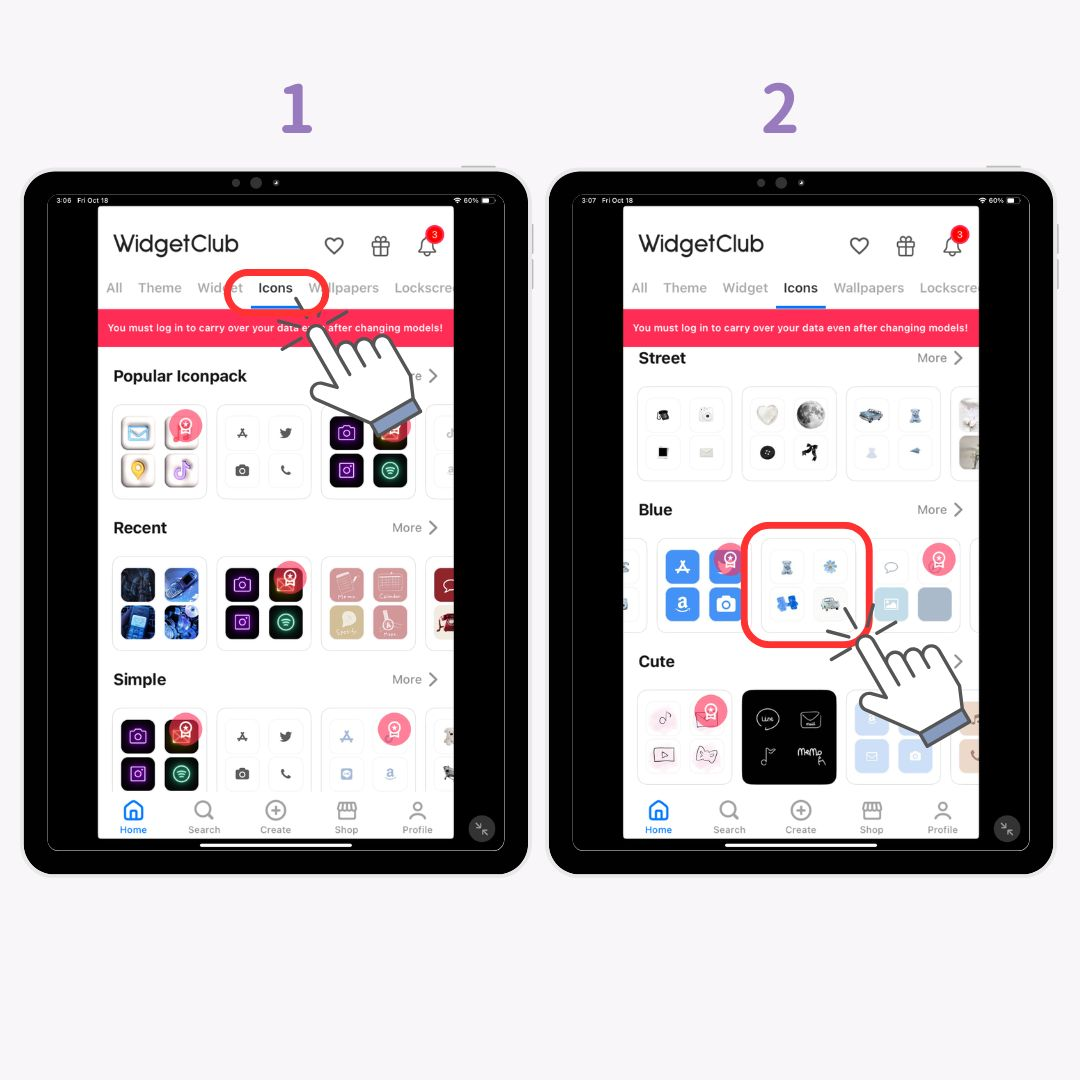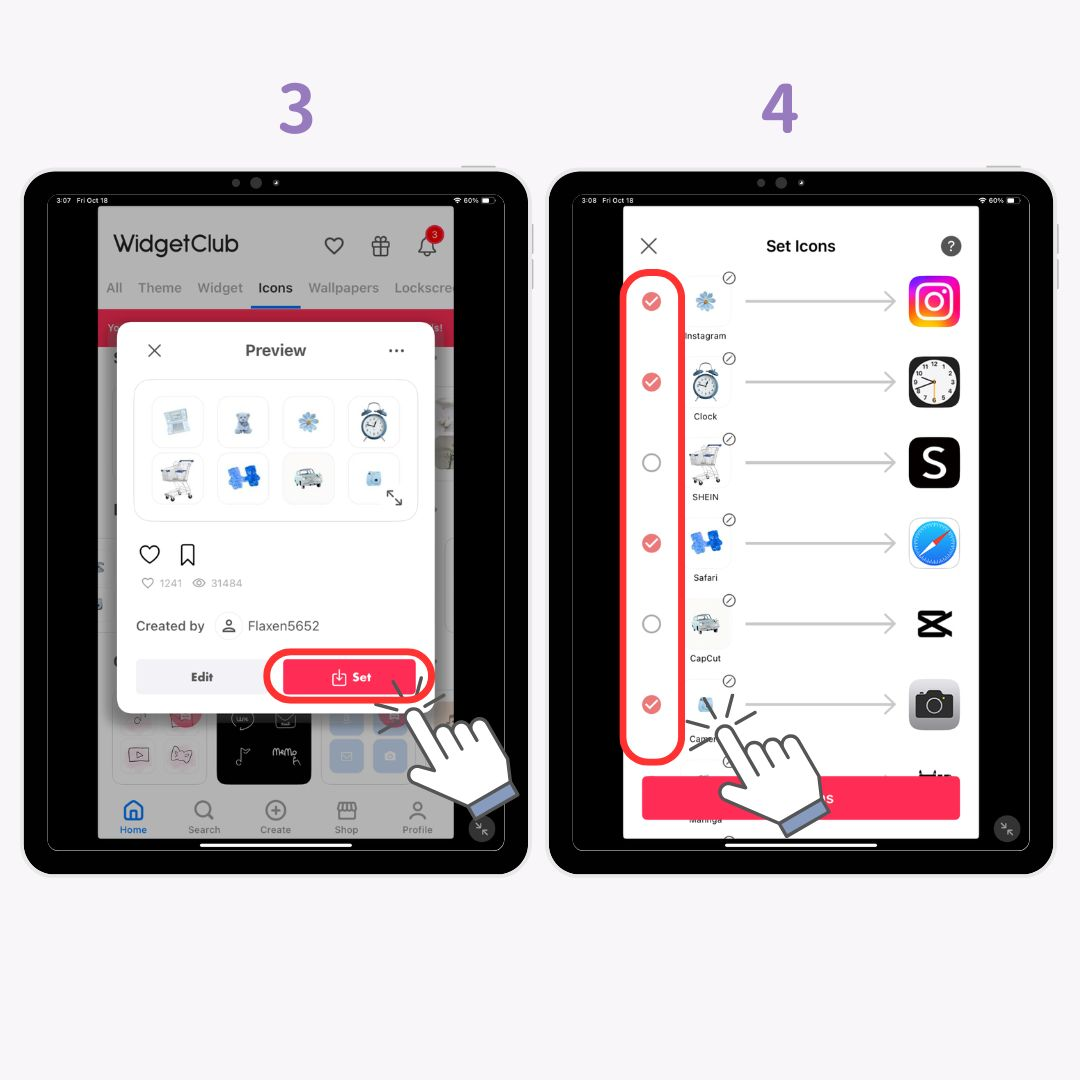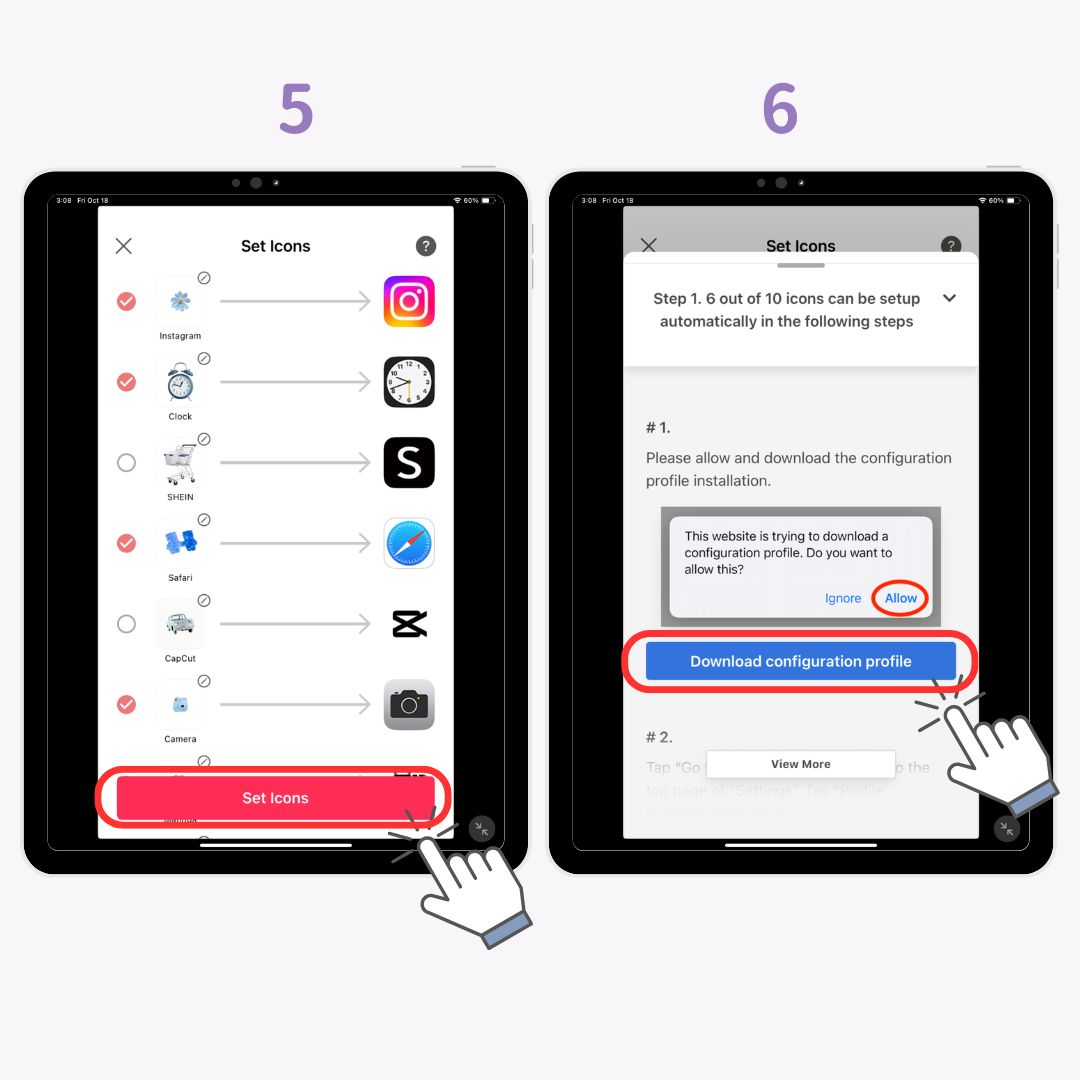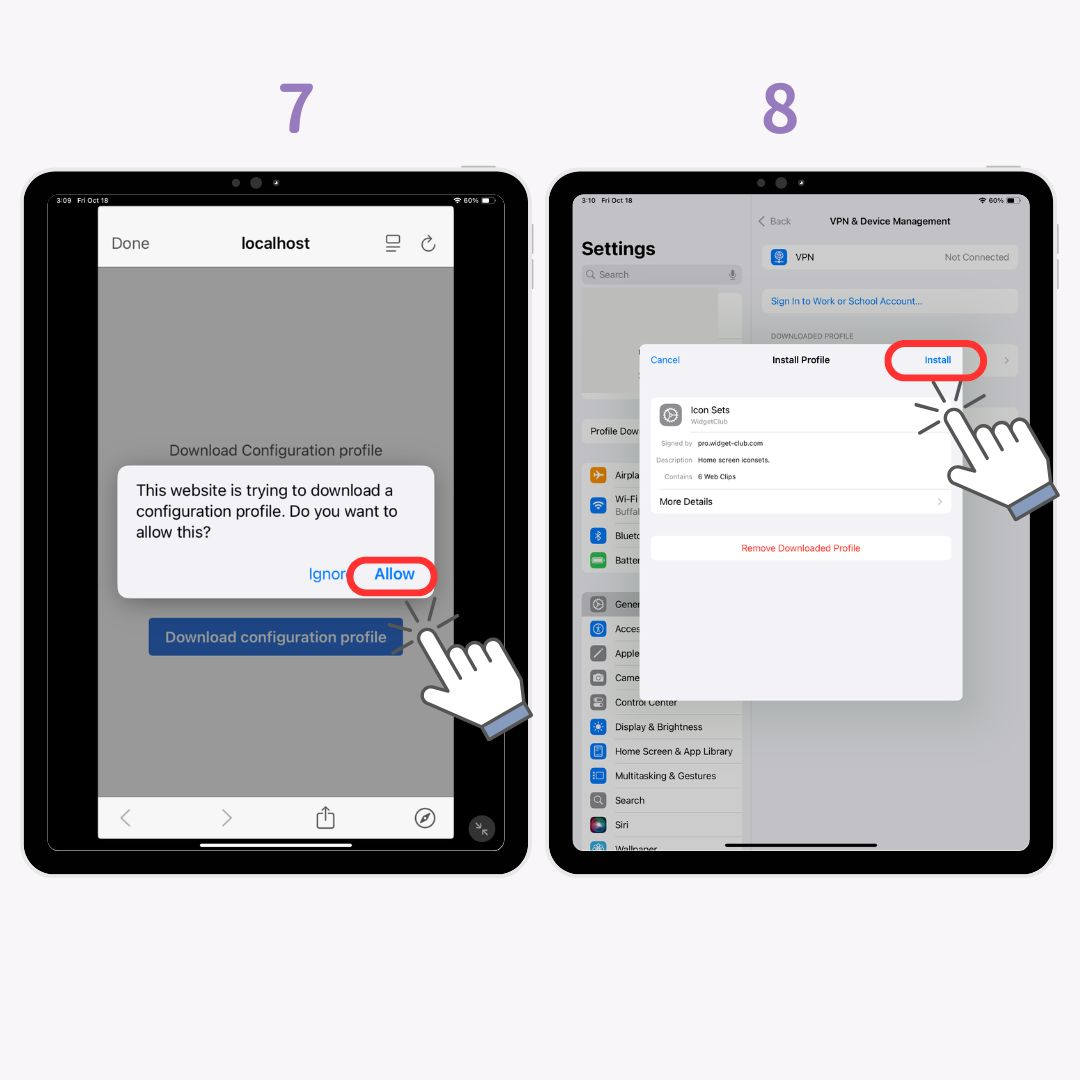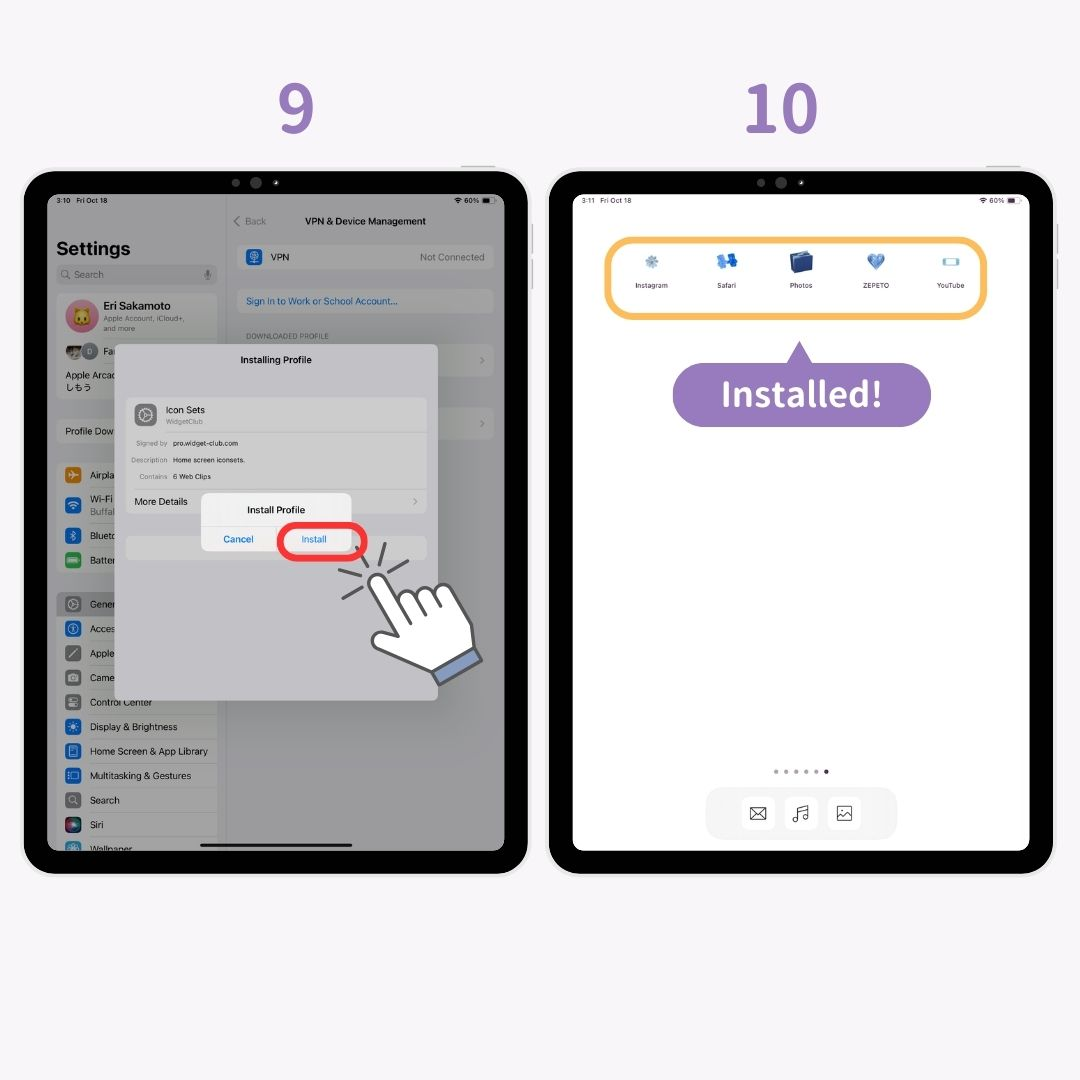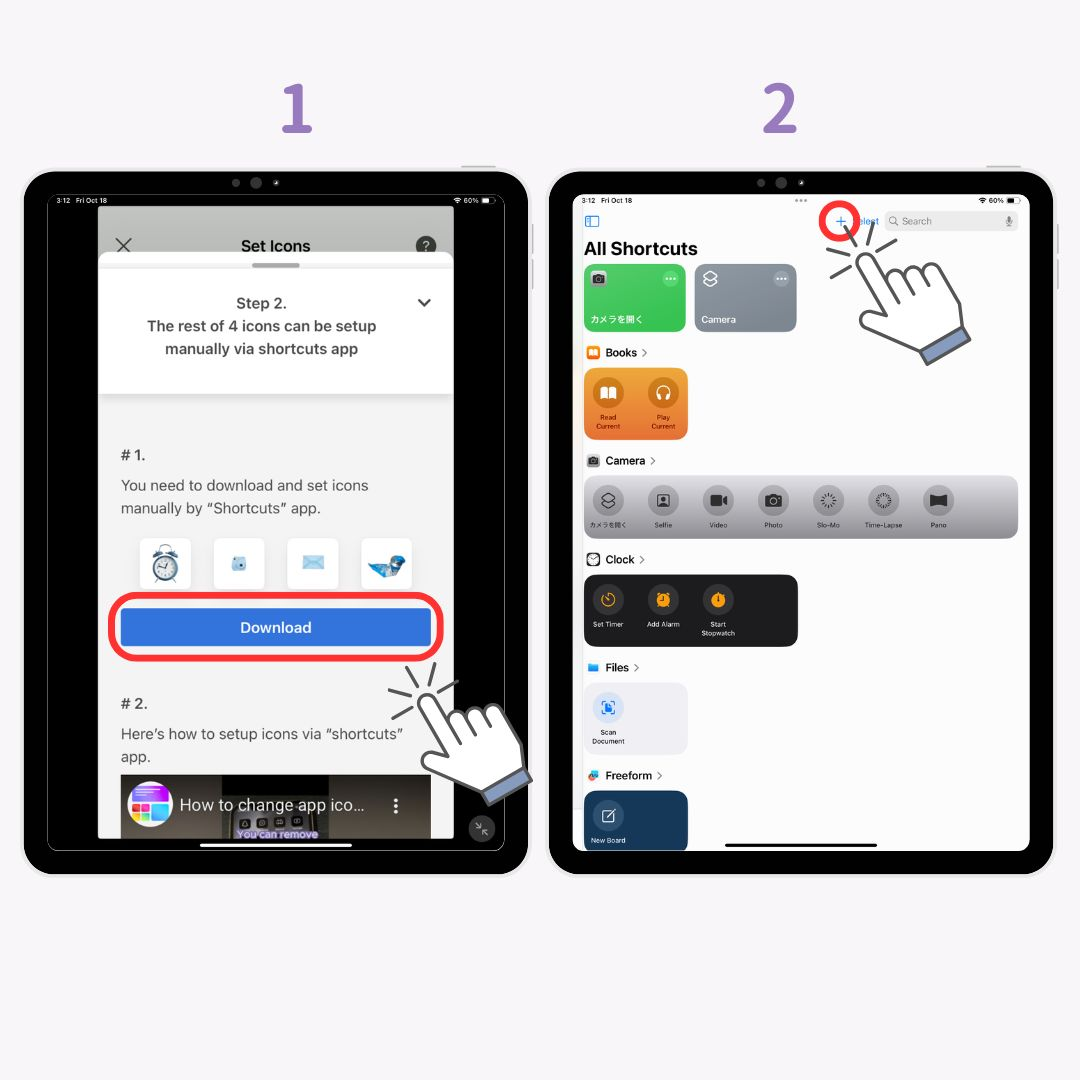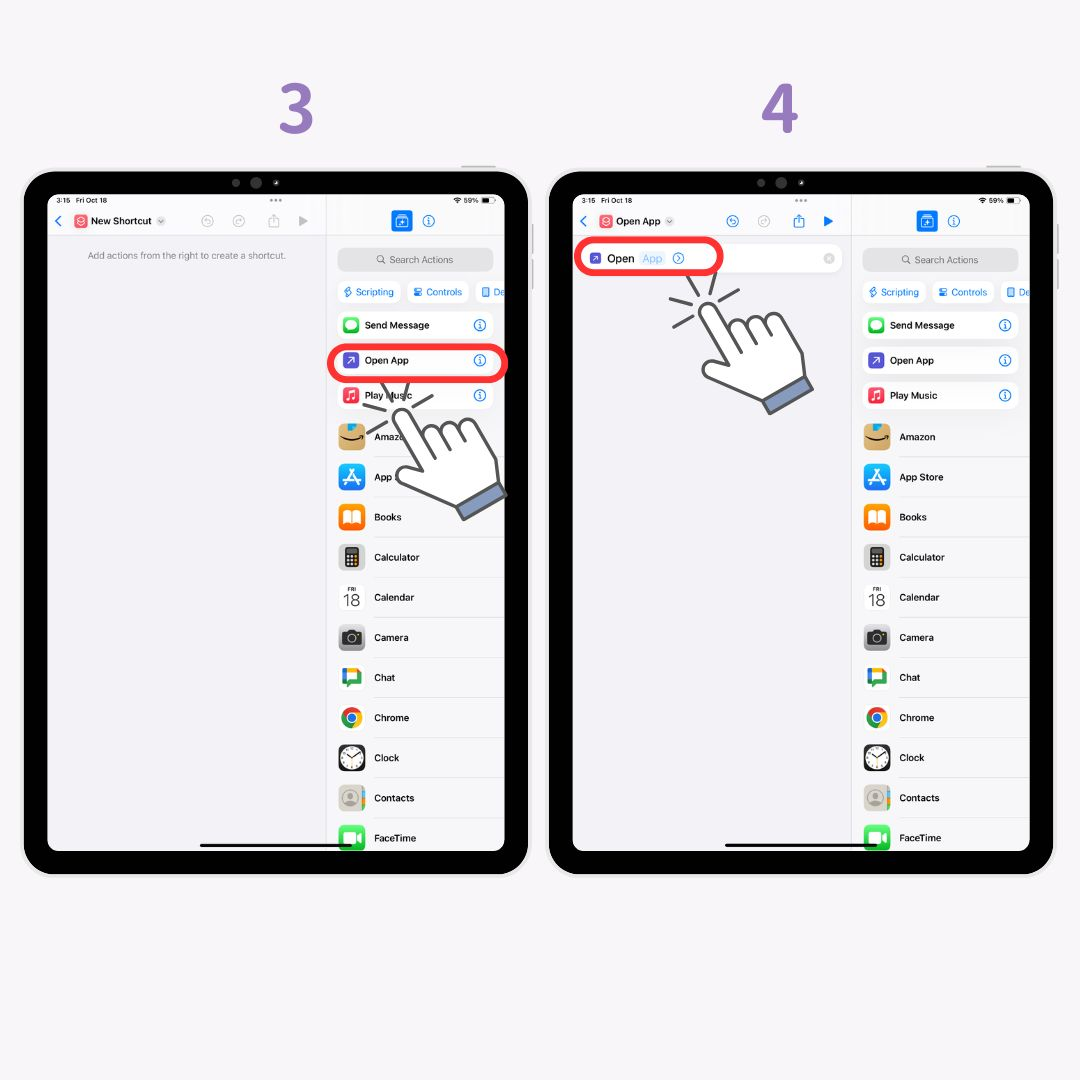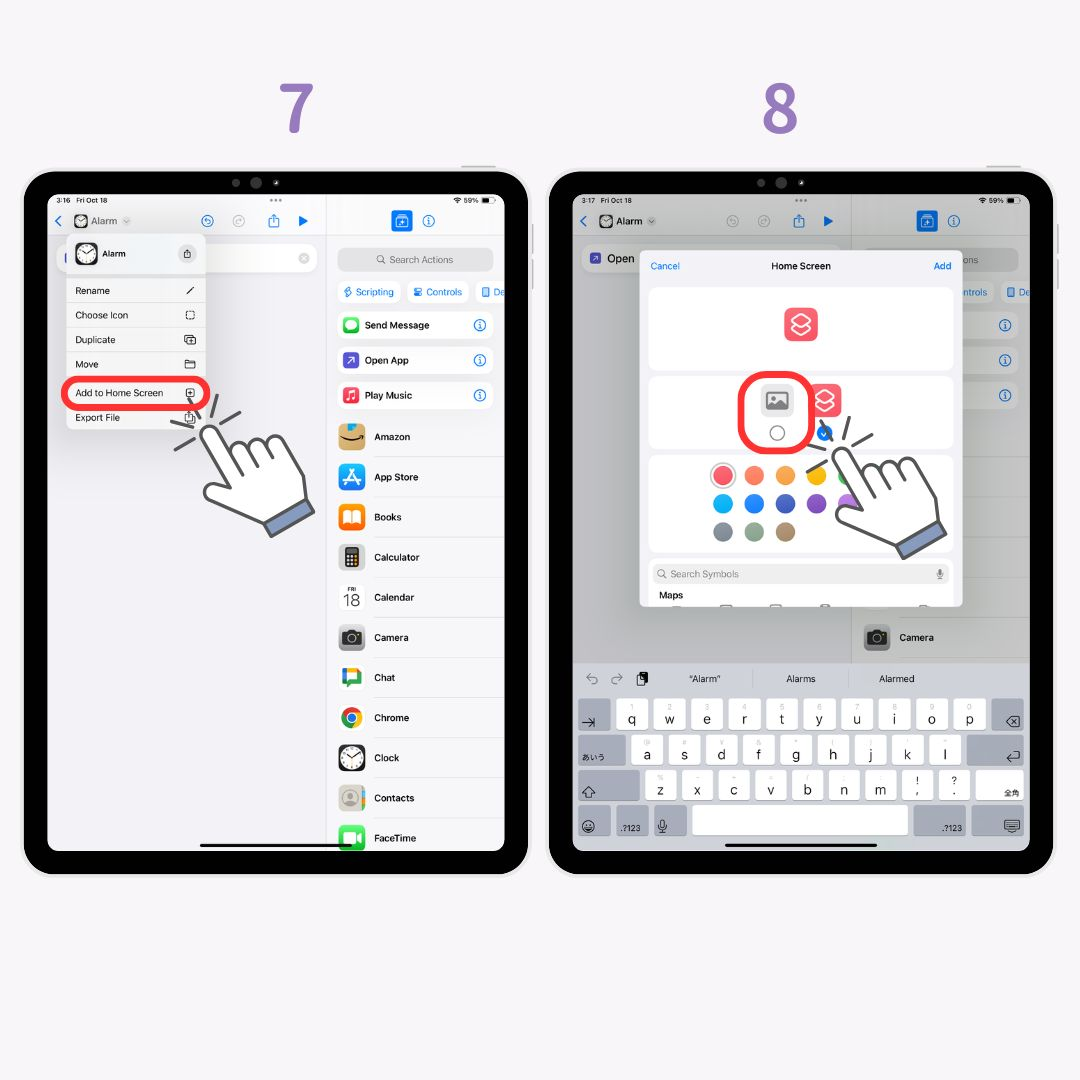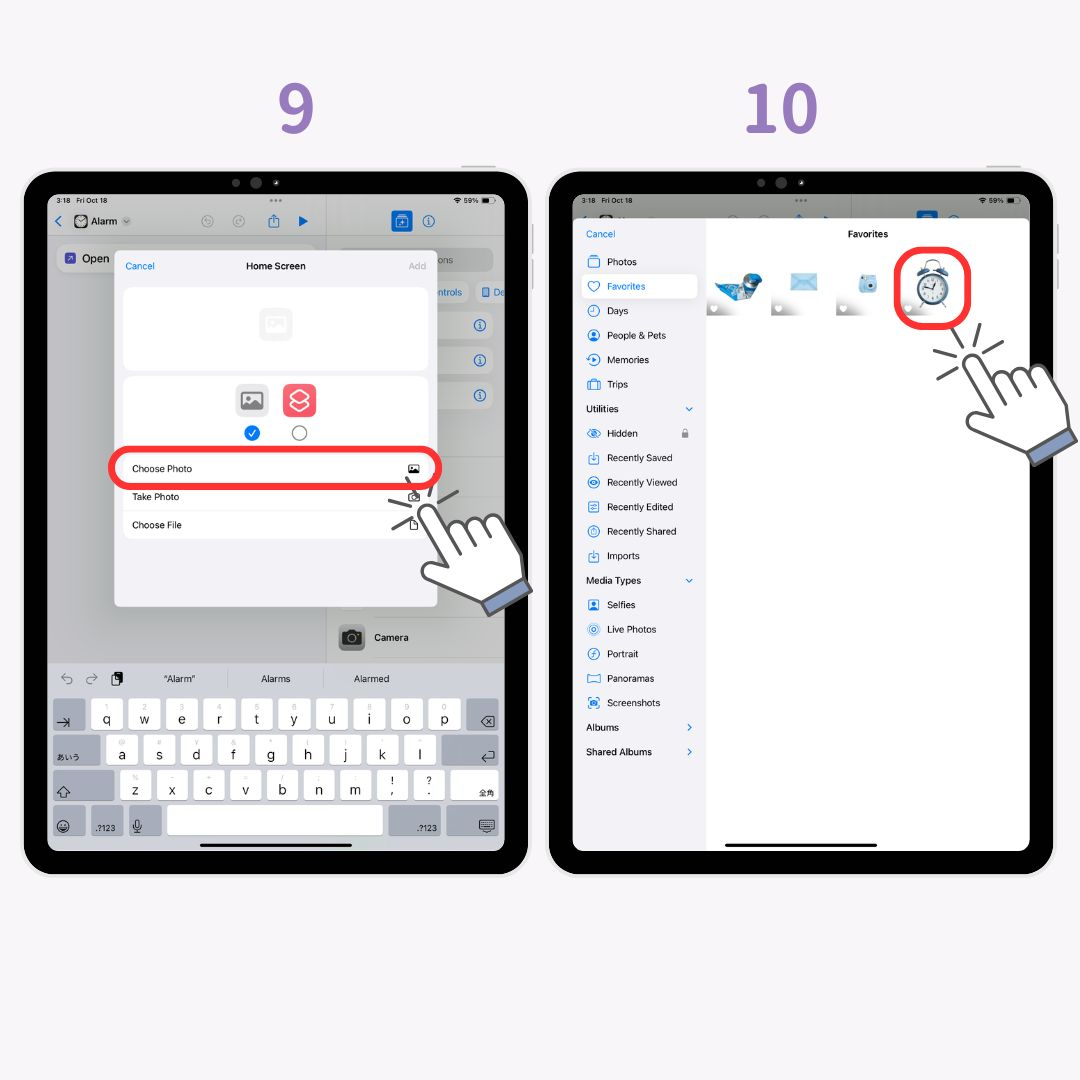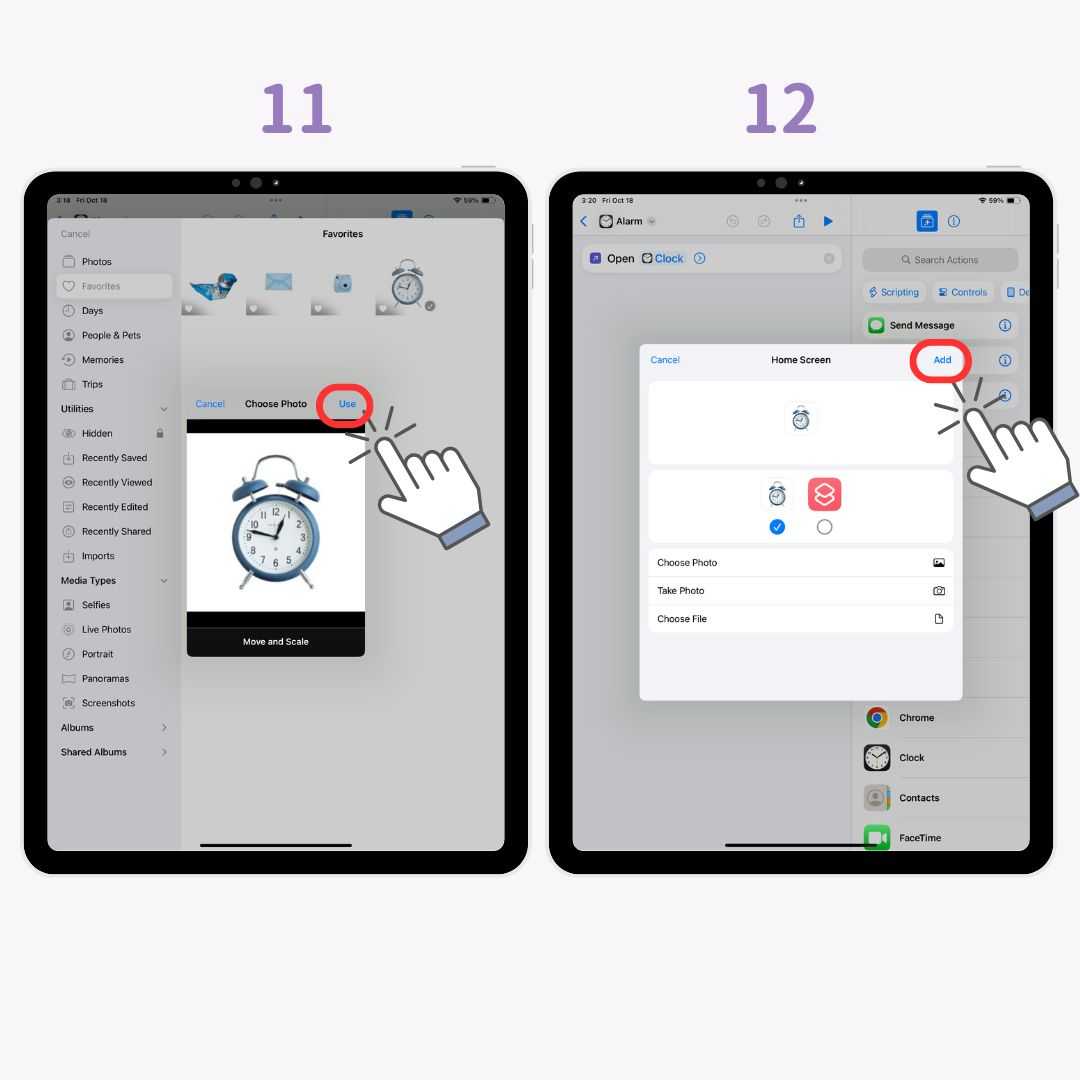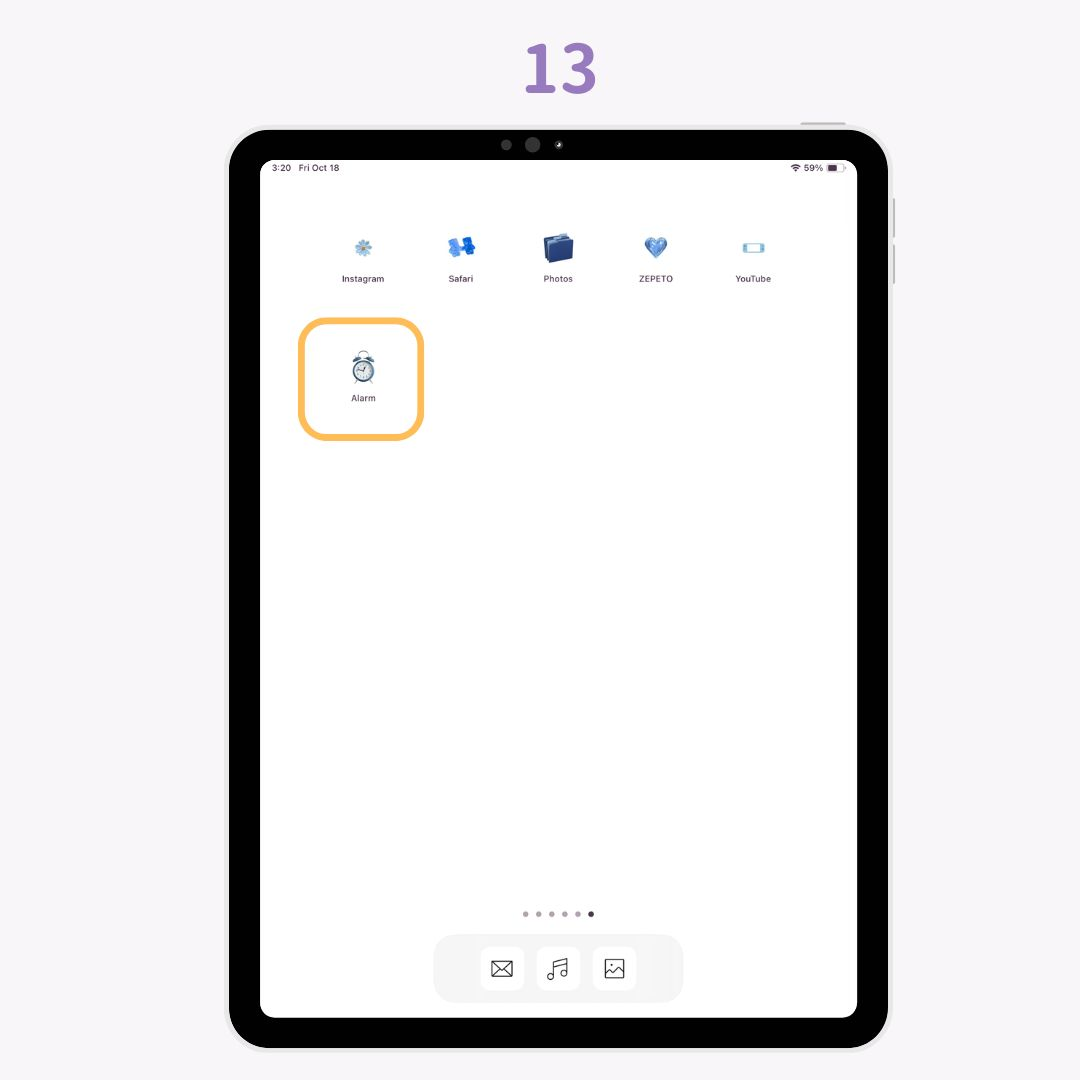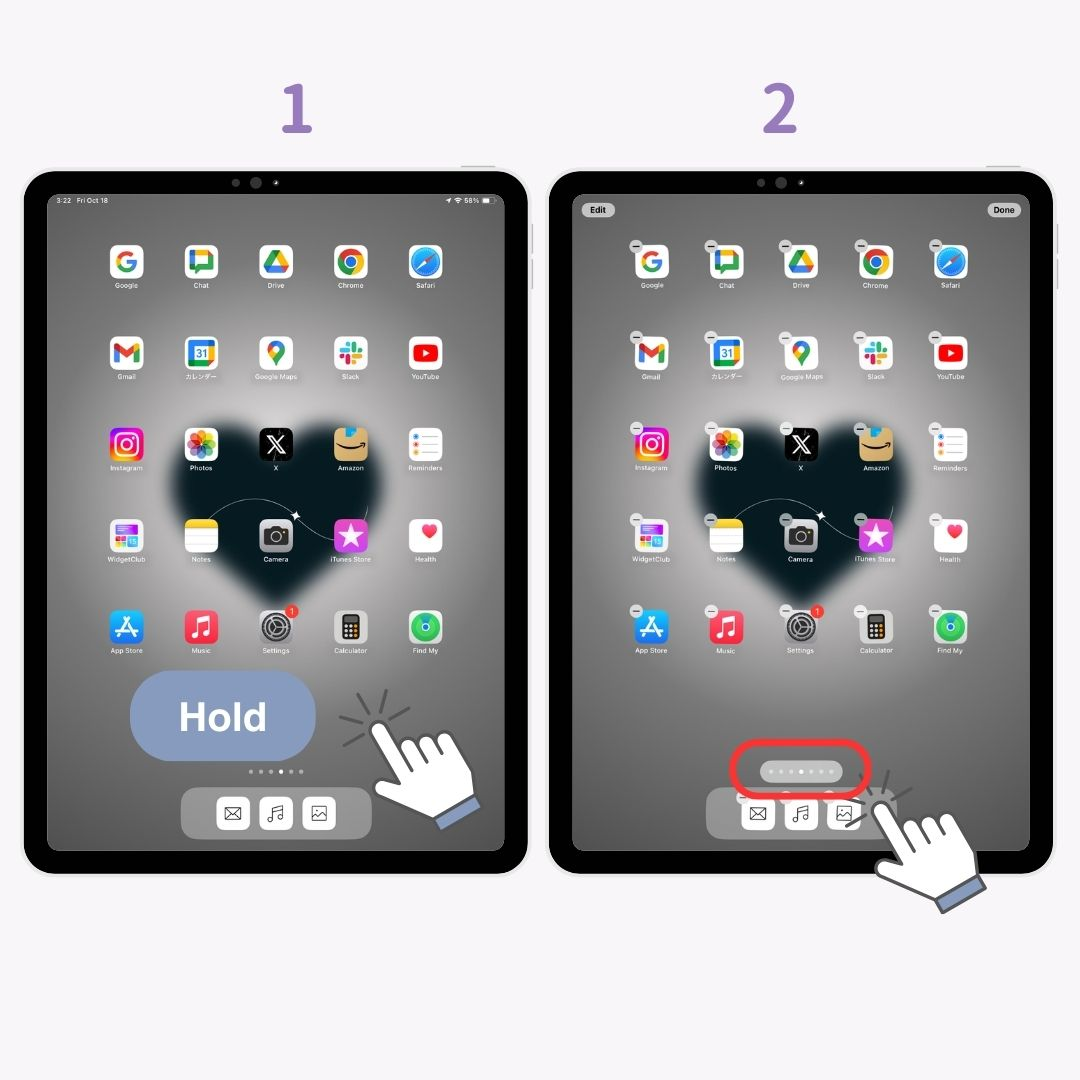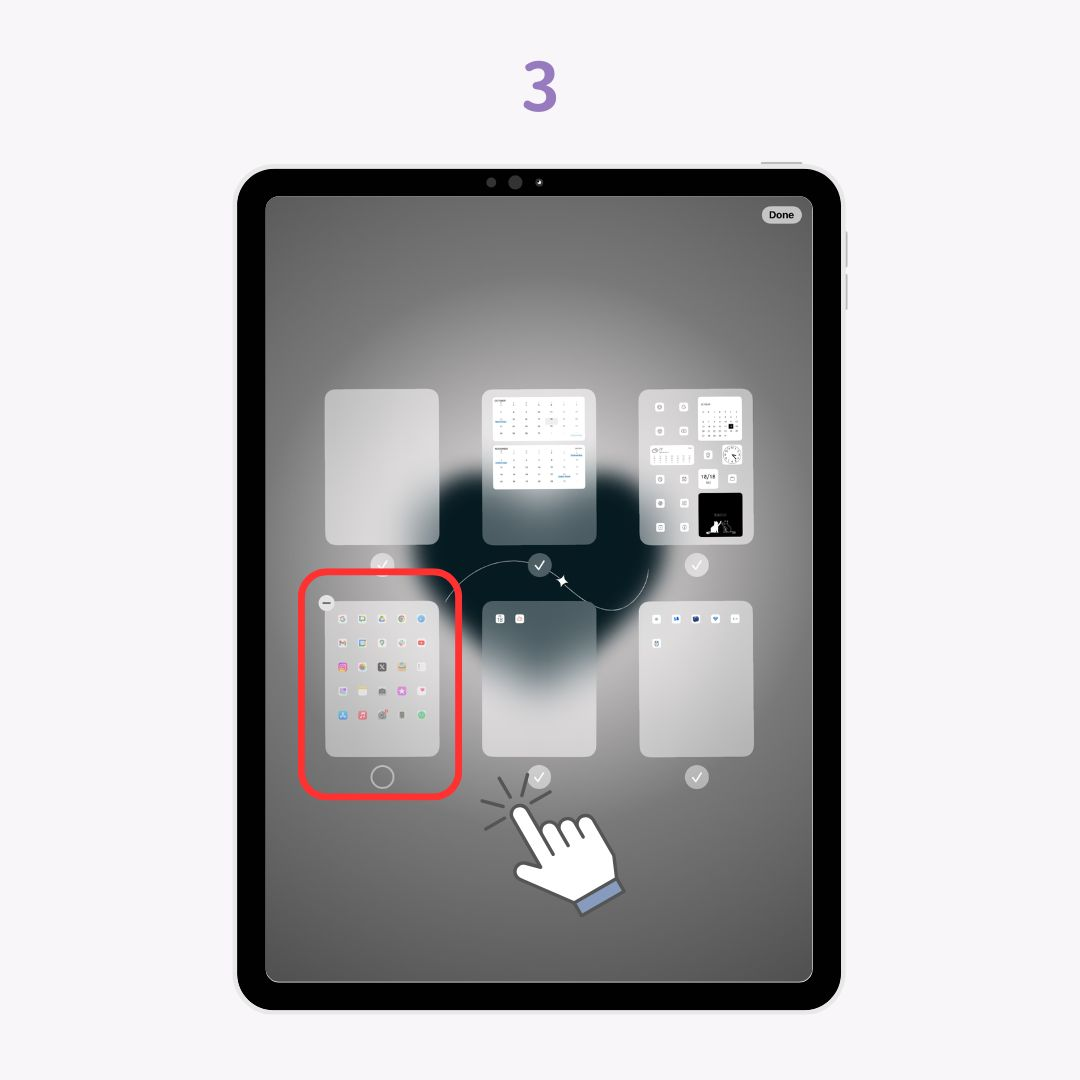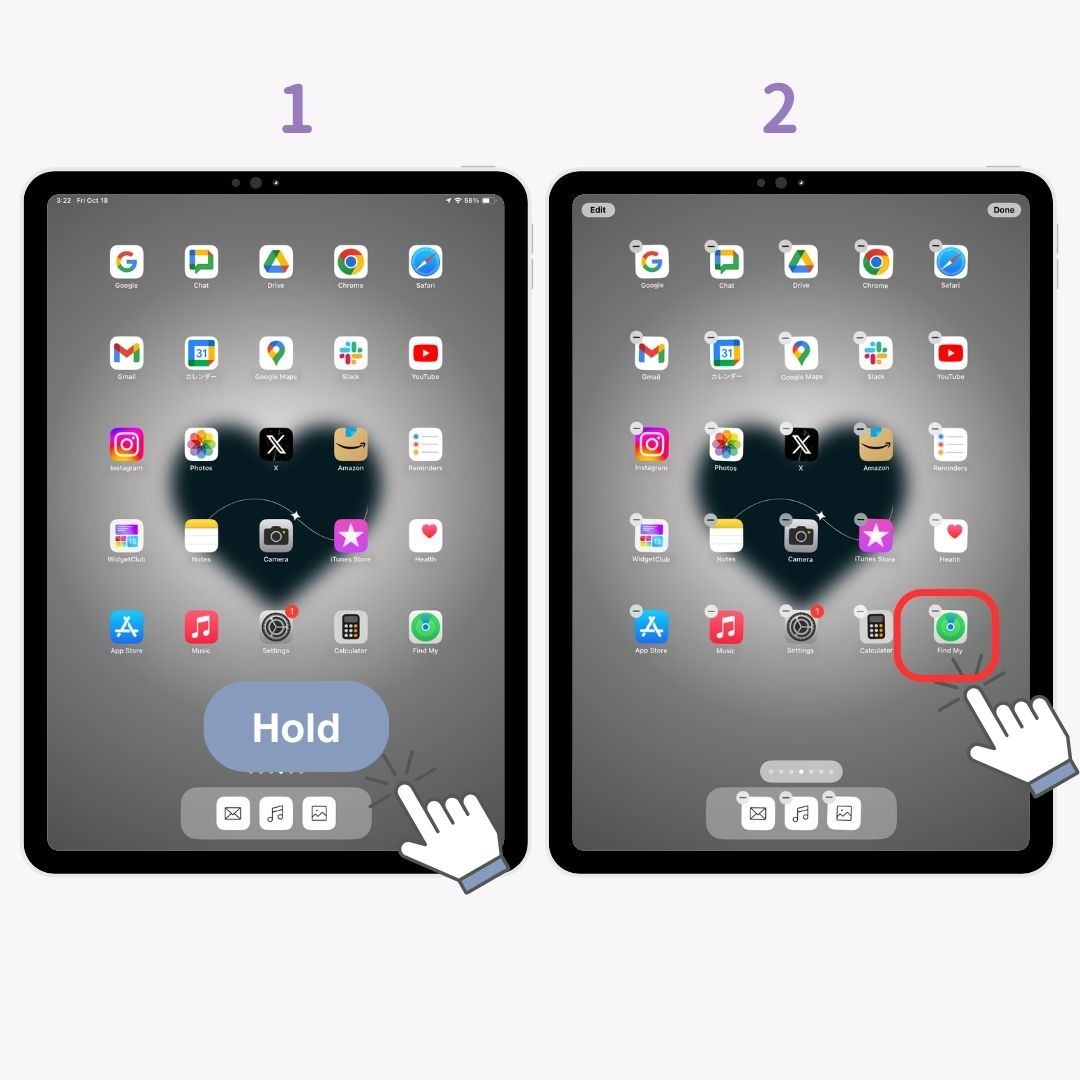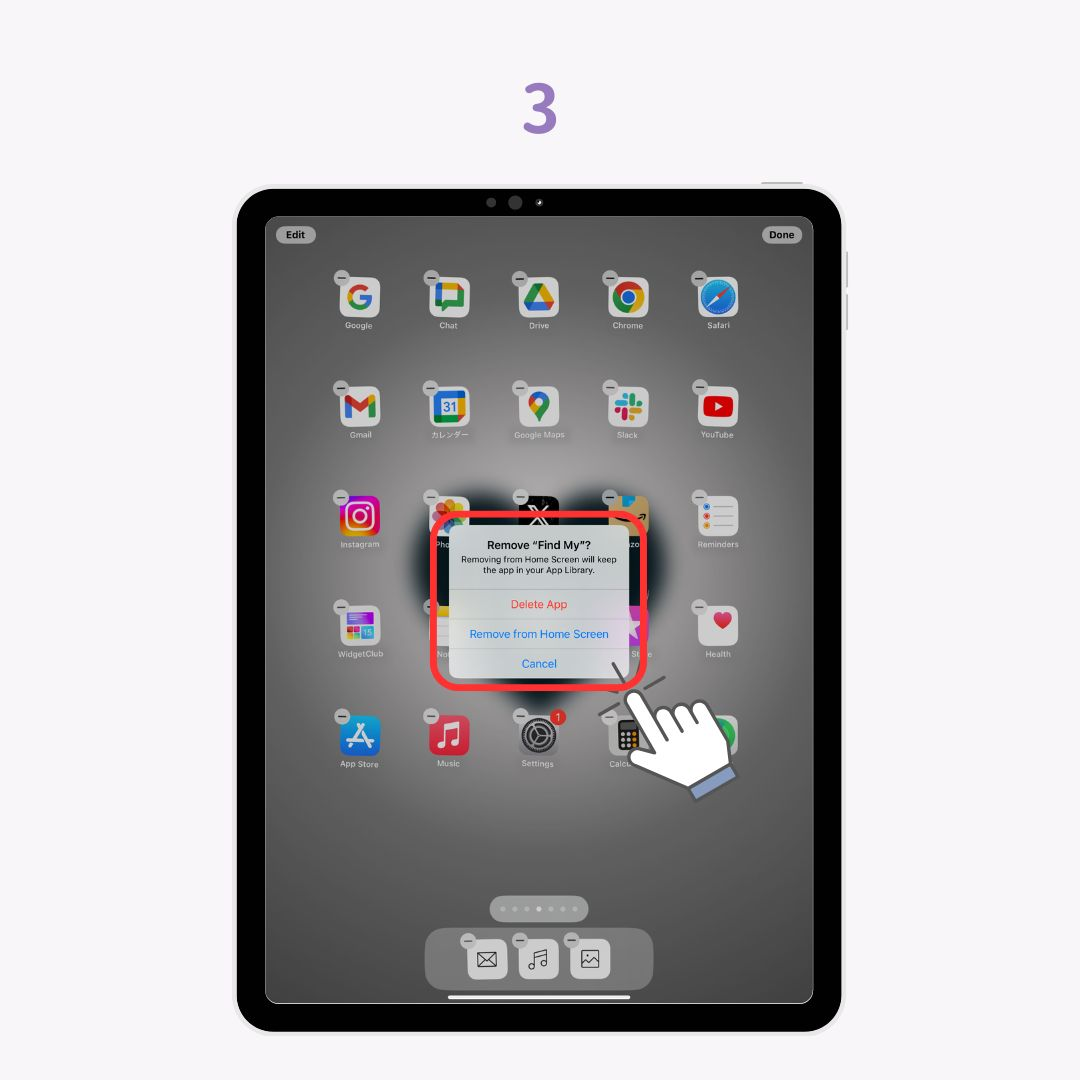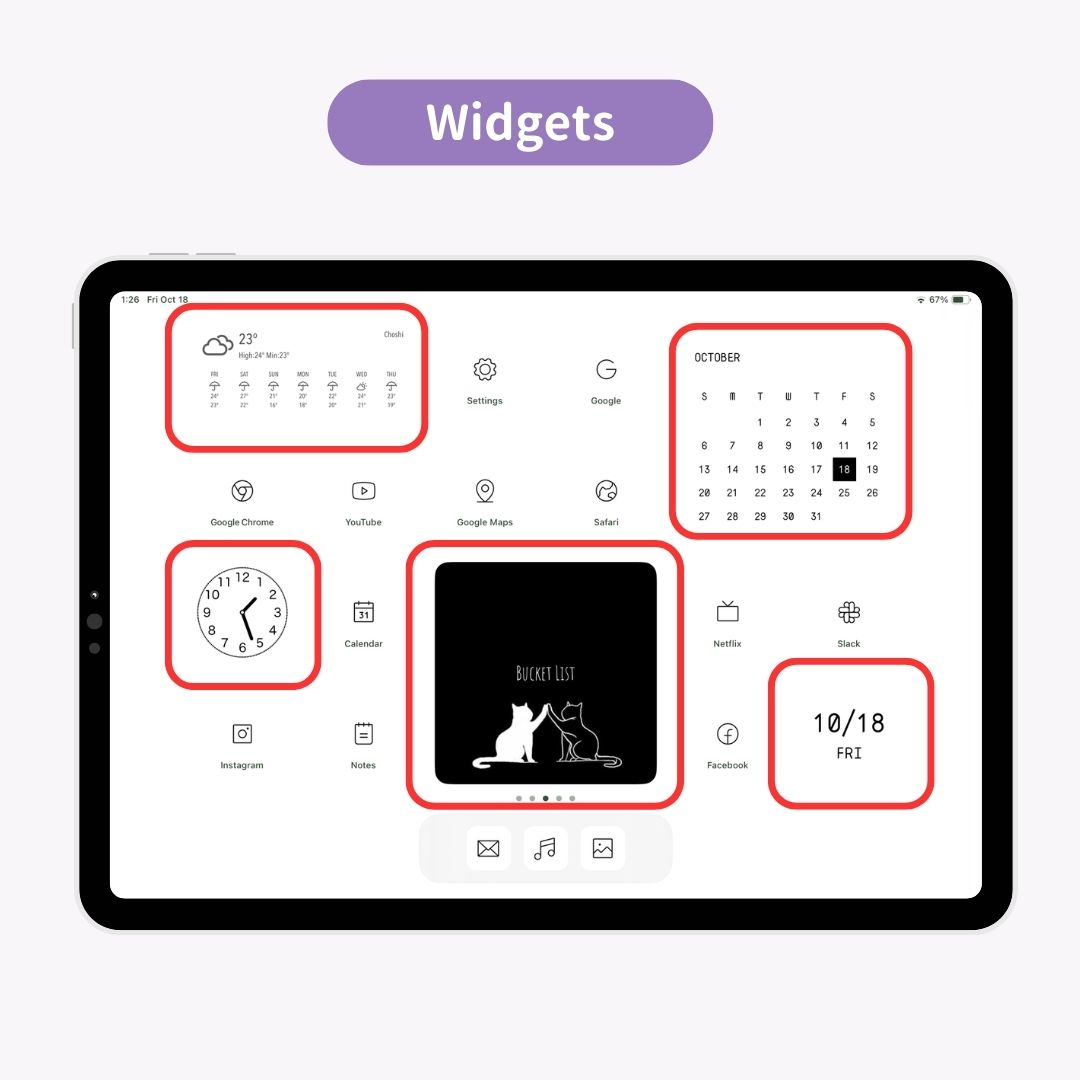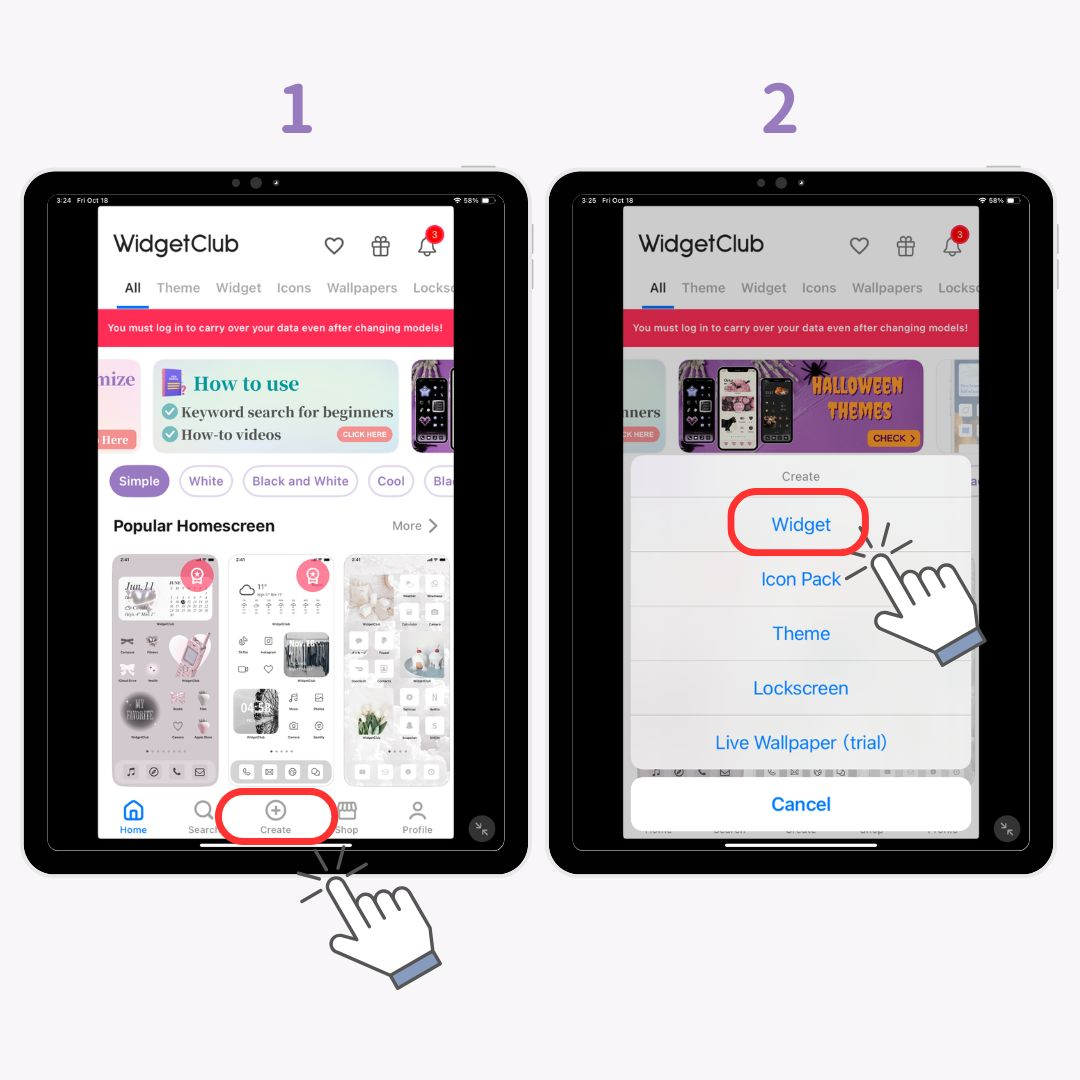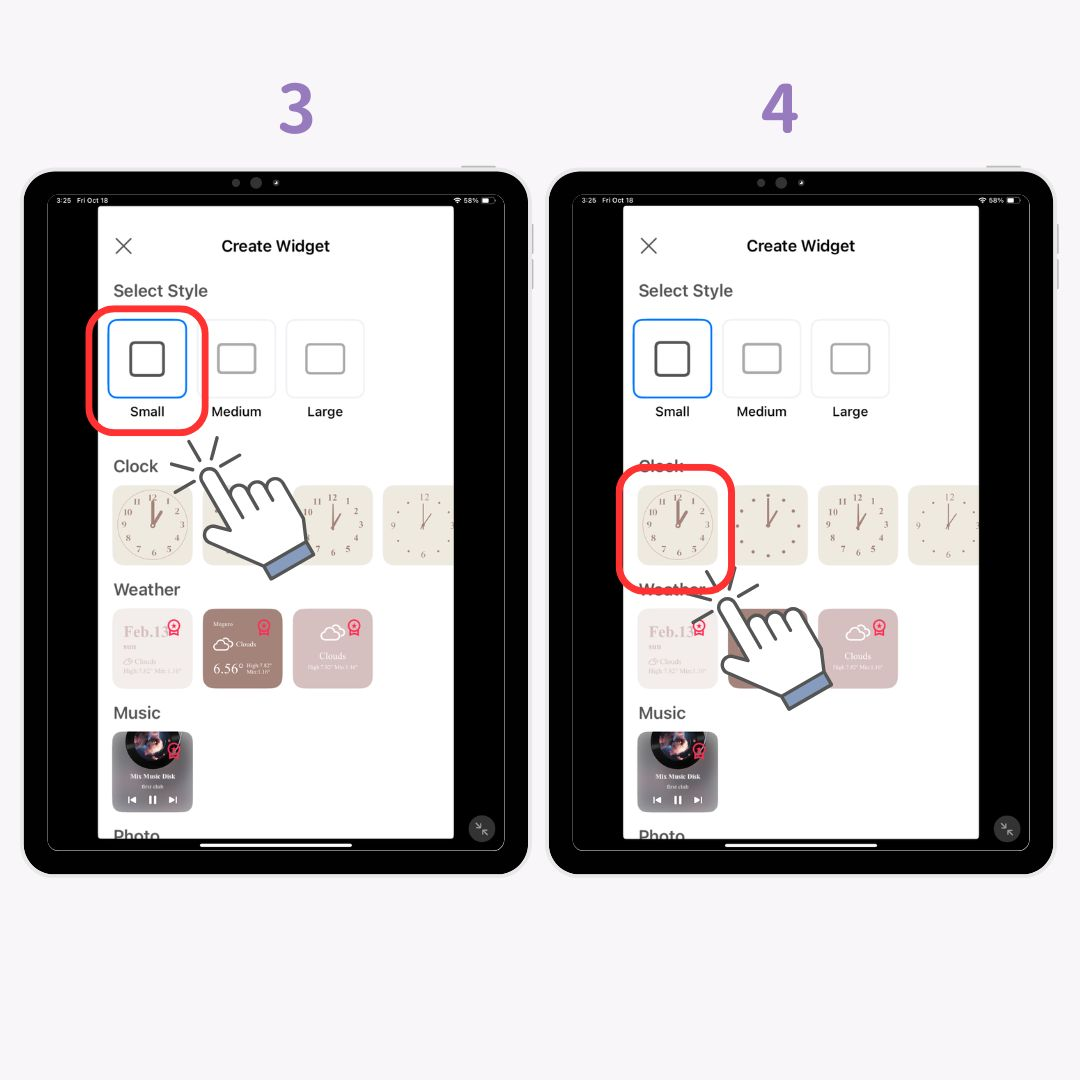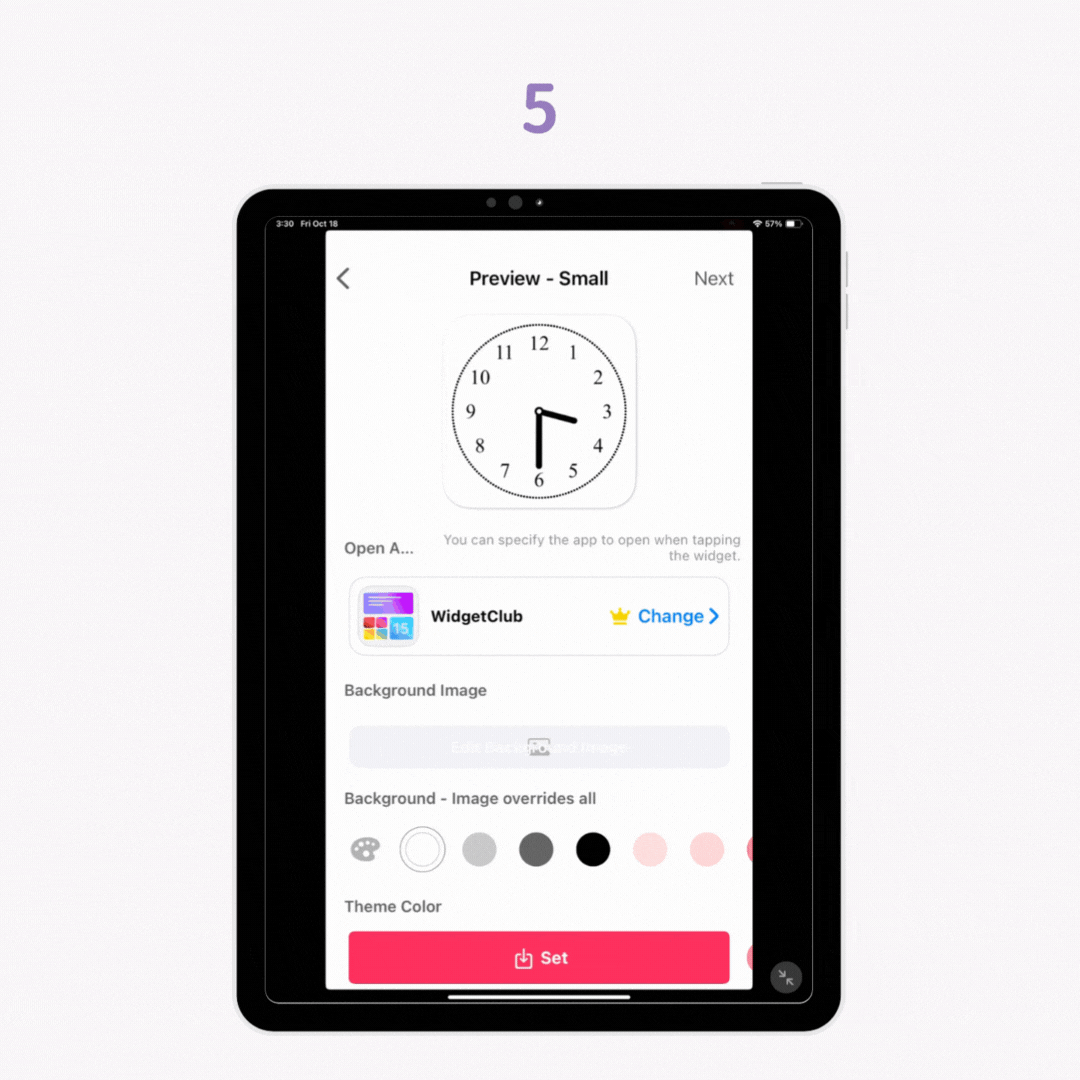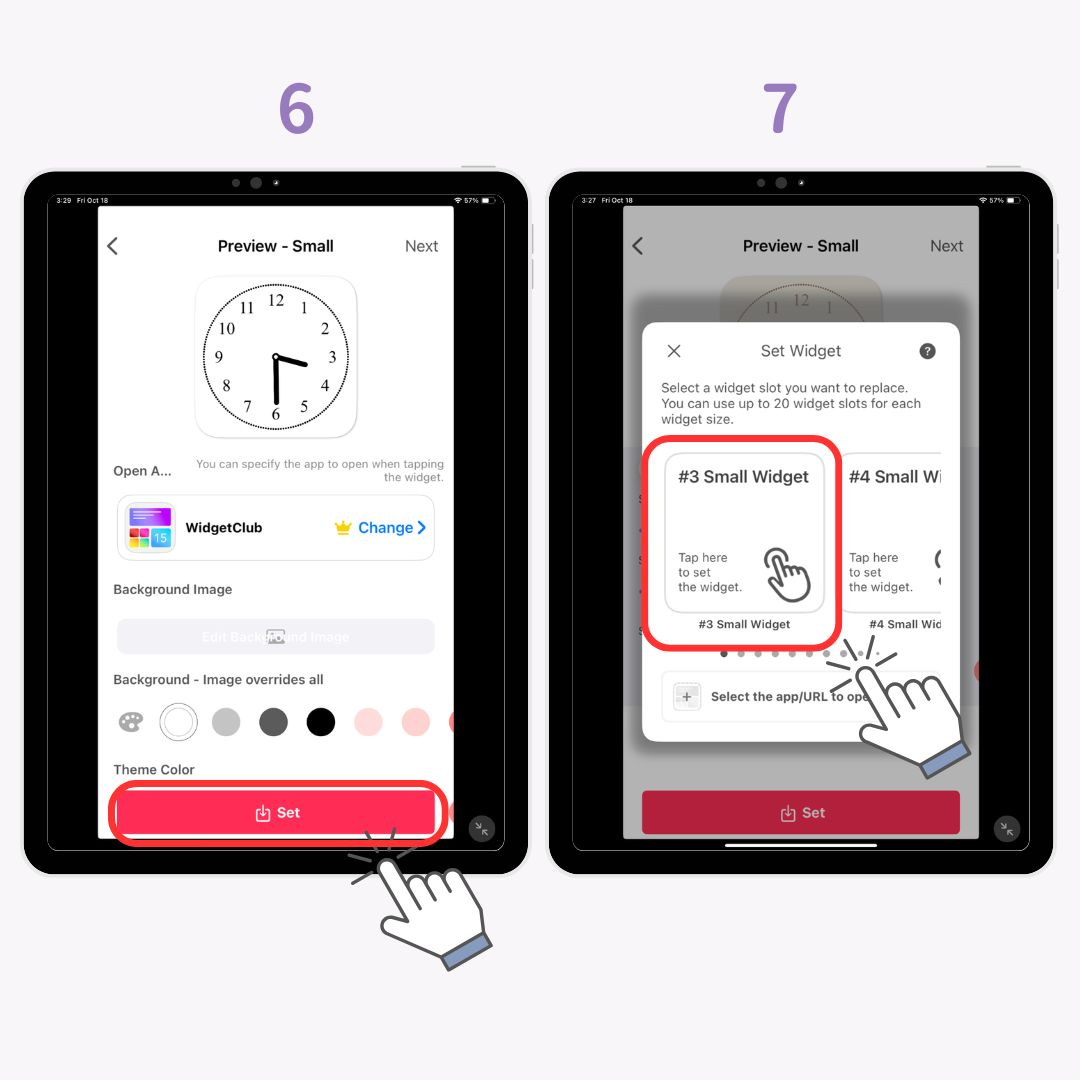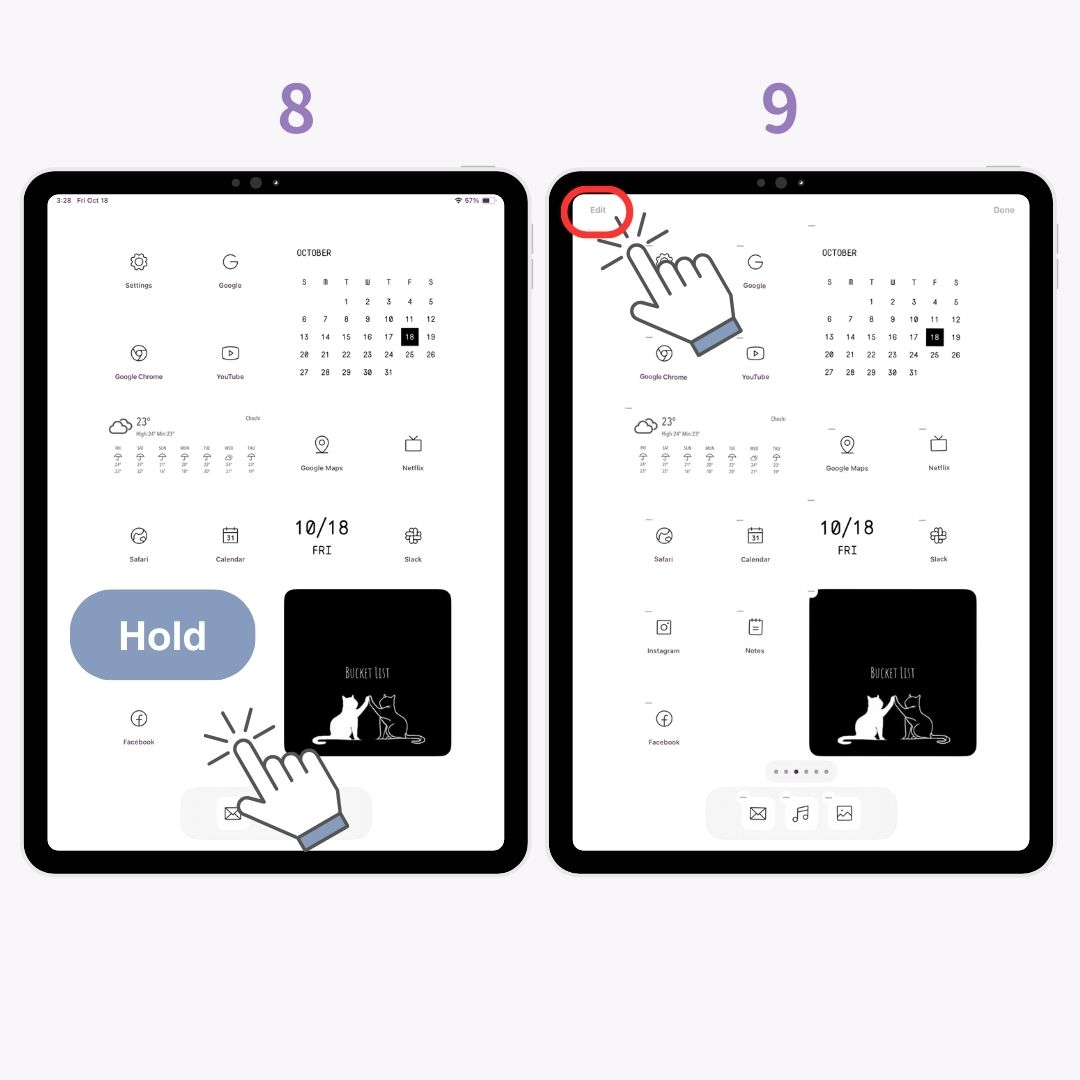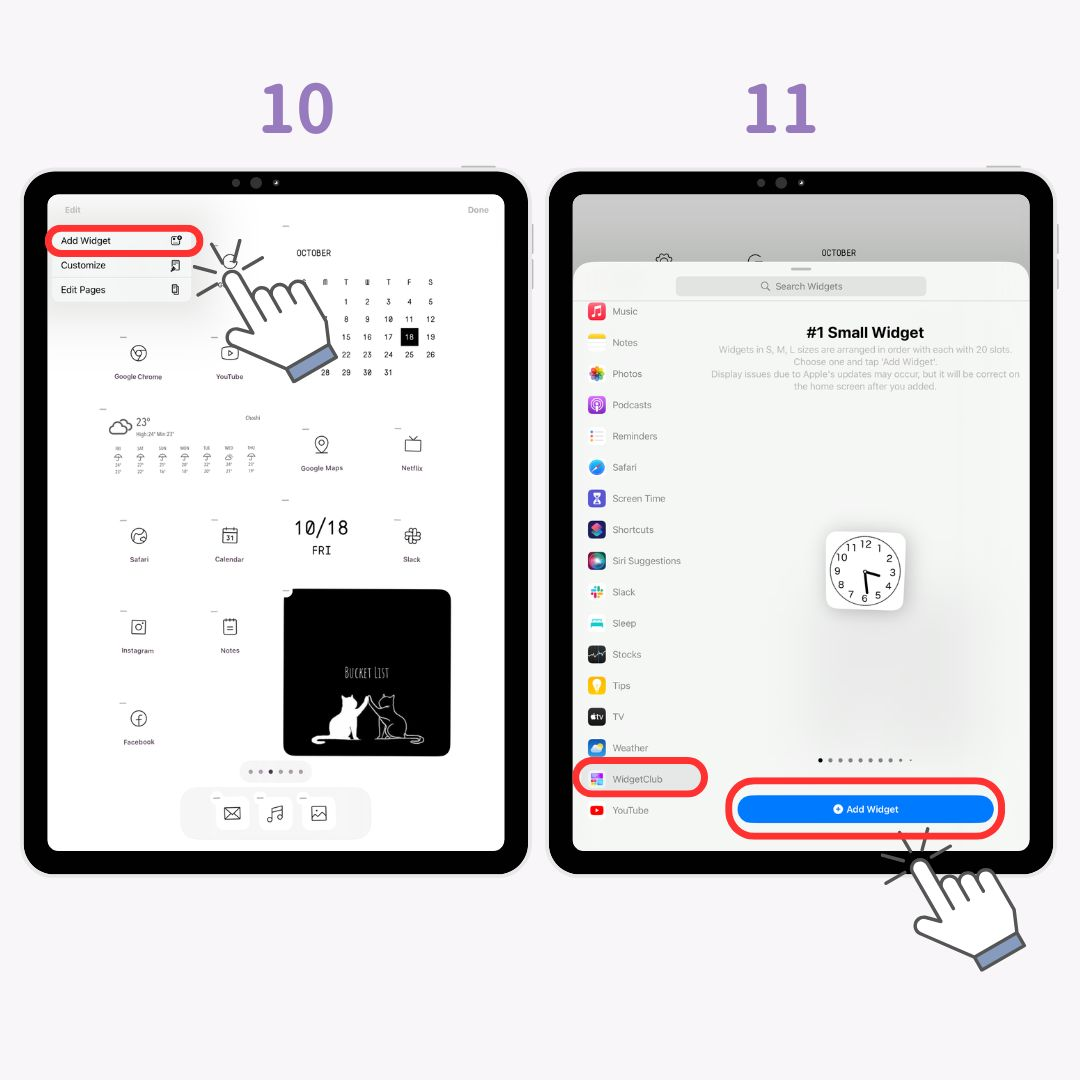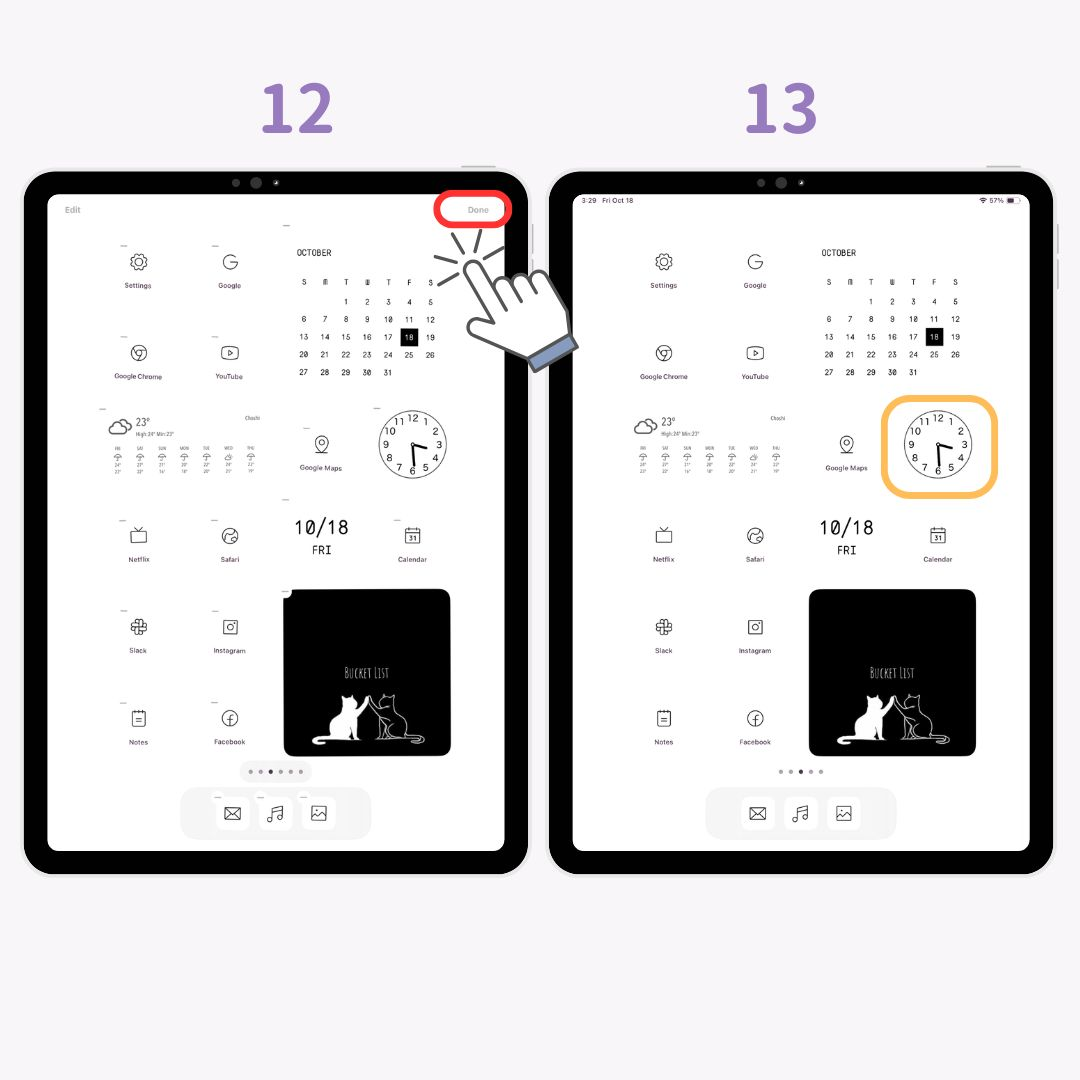Domovskou obrazovku iPadu si můžete přizpůsobit stejně jako na iPhonu! Vysvětlím vám krok za krokem , jak nastavit widgety a tapety pro změnu ikon aplikací a skrytí App Docku, aby se s tím snadno zorientovali i začátečníci.
Příklad přizpůsobení domovské obrazovky iPadu
Před
Po
Klíčové body pro stylové přizpůsobení
- Přizpůsobte si ikony a použijte pozadí ve stejném barevném schématu .
- Přidejte widgety , které odpovídají tématu vašeho pozadí nebo mají podobnou atmosféru.
- Skrýt dok aplikací pro přehlednější vzhled.
Aplikace, které potřebujete k přizpůsobení iPadu
Pro vytvoření stylové domovské obrazovky budete potřebovat aplikace, které podporují funkce widgetů. V této příručce budu používat oblíbenou aplikaci pro přizpůsobení domovské obrazovky WidgetClub .
WidgetClub je bezplatná aplikace, která vám umožní stylově si přizpůsobit domovskou obrazovku. V japonském App Storu se dokonce umístila na 1. místě v žebříčku designu!
Příprava na přizpůsobení
- Stáhněte si WidgetClub .
- Aktualizujte svůj iPad na nejnovější verzi iOS.
Jak změnit ikony aplikací pro stylový vzhled
Změna ikon aplikací je jedním z nejrychlejších způsobů, jak vytvořit soudržnou a stylovou domovskou obrazovku! Zde je to, co potřebujete vědět:
- Jak shromáždit stylové materiály pro ikony .
- Jak si přizpůsobit ikony aplikací a přidat je na domovskou obrazovku.
- Jak skrýt staré ikony pro čistší vzhled.
1. Shromažďování stylových ikon
Nejprve budete muset shromáždit stylové ikony aplikací . Místo ručního hledání online je nejjednodušší získat je všechny najednou pomocí aplikace WidgetClub !
Ikony aplikací si můžete prohlédnout i na stránce 👇
Dále vysvětlím, jak si vybrat a nastavit ikony.
2-a. Nastavení ikon aplikací na WidgetClubu
- Otevřete aplikaci WidgetClub a klepněte na „ Ikony“.
- Vyberte si svou oblíbenou ikonu.
- Klepněte na tlačítko „ Nastavit“ .
- Na obrazovce nastavení ikon propojte aplikaci s vybranou ikonou.
- Po propojení klepněte na „ Nastavit ikony“ .
- Klepněte na „ Stáhnout konfigurační profil “.
- Klepněte na „ Povolit “.
- Klepněte na „ Instalovat “.
- Znovu klepněte na „ Instalovat “.
- Po instalaci se ikony zobrazí na domovské obrazovce!
2-b. Jak používat aplikaci Zkratky pro ikony
Pro nastavení některých ikon budete muset použít aplikaci Zkratky .
- Zpět do WidgetClubu, stáhněte si obrázky ikon aplikací .
- Otevřete aplikaci Zkratky a klepněte na tlačítko „+“ .
- Klepněte na „ Otevřít aplikaci “.
- V modrém textu klepněte na „ Aplikace “.
- Vyberte aplikaci, kterou chcete propojit.
- Klepněte na šipku dolů a poté na „ Přejmenovat“ pro přejmenování.
- Klepněte na šipku dolů a na možnost „ Přidat na domovskou obrazovku “.
- Vyberte „ ikonu fotografie “.
- Klepněte na „ Vybrat fotografii “.
- Vyberte obrázek ikony .
- Klepněte na „ Použít “.
- Klepněte na „ Přidat “.
- Ikona je nyní přidána na vaši domovskou obrazovku! Tento postup opakujte pro další ikony, které chcete přizpůsobit!
Poznámka: Upravená ikona aplikace je podobná záložce a pokud původní aplikaci smažete nebo odinstalujete, aplikace již nebude aktivována! Níže si můžete prohlédnout stylové ikony aplikací, které lze nastavit ve WidgetClubu.
3-a. Jak skrýt celou obrazovku
Původní ikony aplikací můžete skrýt, abyste si udrželi pořádek na domovské obrazovce:
- Podržte domovskou obrazovku, dokud se ikony nezačnou třepat.
- Klepněte na lištu „...“ níže.
- Zrušte zaškrtnutí u stránky, kterou chcete skrýt. (Doporučuji skrýt pouze domovskou obrazovku, pro případ, že byste ji chtěli vrátit zpět!)
3-b. Jak skrýt ikony jednu po druhé
- Podržte stisknuté tlačítko na domovské obrazovce.
- Klepněte na tlačítko „-“ .
- Vyberte možnost „ Odebrat z domovské obrazovky “.
Jak nastavit widgety na iPadu
Co jsou widgety?
Widgety jsou funkce zavedené v systému iOS 14 a novějších, které umožňují zobrazovat informace, jako je počasí, kalendář nebo fotografie, přímo na domovské obrazovce, aniž byste museli otevírat aplikaci. Jsou skvělé pro zefektivnění studia nebo práce na iPadu.
Jak nastavit stylové widgety
Vysvětlím to s iOS 18, takže se prosím ujistěte, že jste aktualizovali!
- Otevřete aplikaci WidgetClub a klepněte na tlačítko „+“.
- Klepněte na „ Widget “.
- Vyberte velikost widgetu z možností Malý, Střední nebo Velký.
- Vyberte widget , který chcete vytvořit.
- Přizpůsobte si pozadí , písmo a barvu tak, aby odpovídaly vašemu stylu.
- Klepnutím na „ Nastavit“ widget použijete.
- Vyberte plamen widgetu.
- Podržte domovskou obrazovku.
- V levém horním rohu klepněte na Upravit .
- Klepněte na „ Přidat widget“.
- Klepněte na „ WidgetClub“ a poté na „ Přidat widget“.
- Klepněte na „ Hotovo “.
- Hotovo!
Jak vybrat stylovou tapetu
Pro dokonalý vzhled nezapomeňte nastavit stylovou tapetu! Můžete použít specializované aplikace pro tapety nebo si stáhnout vysoce kvalitní obrázky ze stránek s tapetami, abyste se vyhnuli pixelizaci.
Související články